Lubage Windows 10-s Jutustaja tähemärkide foneetiline lugemine
Jutustaja tähemärkide foneetilise lugemise lubamine Windows 10-s
Nagu võib-olla juba teate, on Jutustaja Windows 10-sse sisseehitatud ekraanilugemisrakendus. Jutustaja võimaldab nägemisprobleemidega kasutajatel arvutit kasutada ja tavalisi ülesandeid täita. Kasutaja saab lubada märkide foneetilise lugemise funktsiooni, et taastada Jutustaja algne käitumine, mis oli vaikimisi lubatud enne Windows 10 Build 18282.
Reklaam
Microsoft kirjeldab Jutustaja funktsiooni järgmiselt.
Jutustaja võimaldab teil kasutada arvutit ilma ekraani või hiireta tavapäraste toimingute tegemiseks, kui olete pime või halva nägemisega. See loeb ja suhtleb ekraanil kuvatavate asjadega, nagu tekst ja nupud. Kasutage Jutustajat meilide lugemiseks ja kirjutamiseks, Interneti sirvimiseks ja dokumentidega töötamiseks.
Konkreetsed käsud võimaldavad teil navigeerida Windowsis, veebis ja rakendustes ning hankida teavet arvuti piirkonna kohta, kus viibite. Navigeerimine on saadaval pealkirjade, linkide, orientiiride ja muu abil. Saate lugeda teksti (sealhulgas kirjavahemärke) lehekülje, lõigu, rea, sõna ja märgi kaupa ning määrata selliseid omadusi nagu font ja teksti värv. Vaadake tabeleid tõhusalt läbi ridade ja veergude navigeerimisega.
Jutustajal on ka navigeerimis- ja lugemisrežiim, mida nimetatakse skannimisrežiimiks. Kasutage seda Windows 10 liikumiseks, kasutades klaviatuuri üles- ja allanooli. Punktkirjaekraani saate kasutada ka arvutis navigeerimiseks ja teksti lugemiseks.
Windows 10 võimaldab Jutustaja valikuid kohandada. Saate seda muuta klaviatuuri otseteed, isikupärastada Jutustaja hääl, lubage Caps Locki hoiatused, ja rohkem. Saate valida Jutustaja hääle, reguleerige kõne kiirust, helikõrgust ja helitugevust.

Jutustaja toetab Skannimisrežiim mis võimaldab teil nooleklahvide abil rakendustes, meilides ja veebilehtedel navigeerida. Samuti saate teksti lugemiseks ja otse pealkirjade, linkide, tabelite ja orientiiride juurde liikumiseks kasutada tavalisi klaviatuuri otseteid.
Teatud Jutustaja funktsioonide käivitamiseks saate kasutada selle klaviatuuri otseteid. Klaviatuuri otseteed sisaldavad spetsiaalset muuteklahvi, mis on vaikimisi seatud nii Caps Lockile kui ka Insertile. Saate muuta muuteklahvid.
Samuti saate spetsiaalse sisse lülitada Jutustaja muutmisklahvi lukustusrežiim. Kui see on lubatud, ei pea te nuppu vajutama Jutustaja klahvi Jutustaja funktsiooni käivitamiseks.
Jutustajal on tuge tegelaste foneetiliseks lugemiseks. See tähendab "a Alfa, b Bravo, c Charlie" ettelugemist, navigeerides tähemärgi järgi "abc".
Microsofti sõnul ei taha kasutajad kuulda automaatselt kuulutatud foneetilist teavet. Selle asemel peaks see olema tellitav funktsioon, mida saab kasutada ainult siis, kui kasutaja seda vajab. Alates sisse ehitada 18282, Jutustaja ei teata foneetilist teavet automaatselt. Tähemärkide järgi navigeerimisel jäetakse see teave välja. Kui vajate märkide eristamiseks foneetilist teavet, saate anda foneetika kuulamiseks käsu. Kasutage klaviatuuri käsku Jutustaja võti + koma kaks korda kiiresti. Kui kasutate näiteks Klaviatuuri standardpaigutus Jutustaja klahvi vaikeseadega "Caps Lock või Insert" annaksite käsu Caps Lock + Koma (või Insert + Comma), kus suurtäheluku vajutamisel vajutatakse kaks korda kiiresti komaklahvi (või Sisesta) klahvi.
Kui teil on vaja pidevalt kuulda tähemärkide jada foneetikat, saab foneetikat pidevalt ette lugeda, kui liigute edasi või tagasi läbi märgivahemiku käsuga Loe järgmist tähemärki (jutustajaklahv + punkt) või käsuga Loe eelmist tähemärki (jutustaja klahv + M). Kuid selles režiimis kuulete ainult foneetikat, mitte aga tegelasi endid (nt "Alfa Bravo Charlie"). Foneetika kuulmise lõpetamiseks vajutage mõnda muud käsku (nt vasaknool, paremnool, tabeldusklahv jne) või andke uuesti välja käsk Loe praegust tähemärki (jutustaja klahv + koma). Järgmiste ja eelmiste märkide lugemine Jutustaja klahvi + Punkti või Jutustaja klahvi + M abil naaseb ainult märkide lugemisele ilma foneetilise teabeta.
Kui eelistate algse tähemärgi foneetilise lugemise käitumist, saate foneetika automaatse lugemise lubada järgmiselt.
Jutustaja tähemärkide foneetilise lugemise lubamine opsüsteemis Windows 10, tehke järgmist.
- Ava Seadete rakendus.

- Avage Lihtne juurdepääs -> Jutustaja.

- Paremal, lubage vajadusel Jutustaja.
- Kerige alla jaotiseni Muutke lugemisel ja suhtlemisel kuuldut osa.
- Lülitage valik sisse Kuulake foneetikat märkide kaupa lugedes paremal pool.

Sa oled valmis. Selle valiku saab igal ajal keelata.
Teise võimalusena võite rakendada registri näpunäidet.
Lubage registris Jutustaja tähemärkide foneetiline lugemine
- Ava Registriredaktori rakendus.
- Minge järgmisele registrivõtmele.
HKEY_CURRENT_USER\SOFTWARE\Microsoft\Narrator\NoRoam
Vaadake, kuidas avada registrivõti ühe klõpsuga.
- Paremal muutke või looge uus 32-bitine DWORD-väärtus Loe tegelasi foneetiliselt .
Märkus. Isegi kui olete töötab 64-bitine Windows peate ikkagi looma 32-bitise DWORD-väärtuse.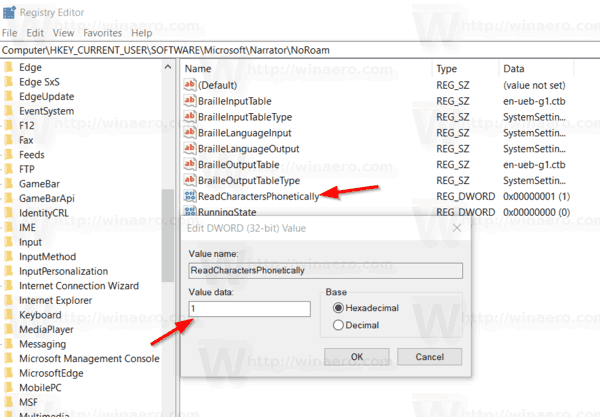
- Määrake selle väärtusandmeteks üks järgmistest väärtustest:
- 0 – keelatud (vaikimisi kasutatav)
- 1 – lubatud
- Sa oled valmis.
Aja säästmiseks saate alla laadida järgmised registrifailid:
Laadige alla registrifailid
ZIP-arhiiv sisaldab tagasivõtmise näpunäidet.
See on kõik.
Veel Jutustaja näpunäiteid:
- Lubage Windows 10-s Jutustaja hääle rõhutamise vormindatud tekst
- Muutke Windows 10 nuppude ja juhtelementide Jutustaja konteksti taset
- Muutke seda, kuidas Jutustaja Windows 10 suurtähtedega teksti loeb
- Jutustaja paljusõnalisuse taseme muutmine Windows 10-s
- Lukusta Jutustaja võti opsüsteemis Windows 10
- Jutustaja muutmisklahvi muutmine Windows 10-s
- Lubage Windows 10-s Jutustaja skannimisrežiim
- Muutke Windows 10 Jutustaja jaoks heliväljundseadet
- Keelake teiste rakenduste helitugevus, kui Jutustaja räägib
- Jutustaja võrguteenuste keelamine opsüsteemis Windows 10
- Jutustaja kodu keelamine opsüsteemis Windows 10
- Minimeerige Jutustaja avaleht Windows 10 tegumiribale või süsteemsesse salve
- Jutustaja kursori sätete kohandamine opsüsteemis Windows 10
- Jutustaja hääle kohandamine Windows 10-s
- Jutustaja klaviatuuripaigutuse muutmine opsüsteemis Windows 10
- Käivitage Jutustaja enne sisselogimist operatsioonisüsteemis Windows 10
- Käivitage Jutustaja pärast Windows 10 sisselogimist
- Kõik võimalused Jutustaja lubamiseks Windows 10-s
- Keela Jutustaja klaviatuuri otsetee operatsioonisüsteemis Windows 10
- Kuulake Windows 10 Jutustaja abil juhtelementide kohta täpsemat teavet
- Jutustaja klaviatuuri otseteede muutmine opsüsteemis Windows 10
- Jutustaja suurtäheluku hoiatuste sisse- või väljalülitamine Windows 10-s
- Loetakse lause järgi Jutustajas Windows 10-s
- Keela Jutustaja kiirjuhend Windows 10-s
- Avage Windows 10 lisatekst kõneks hääled
- Jutustaja helikanali muutmine Windows 10-s


